
Ändern des Anmeldebilds eines Benutzers auf dem Mac
Du kannst auf deinem Mac das Bild ändern, das neben deinem Benutzernamen oder dem Namen eines:r anderen Benutzer:in im Anmeldefenster angezeigt wird. Du hast die Möglichkeit, ein Foto aus deiner Fotomediathek auszuwählen, ein neues Foto mit der Kamera deines Mac aufzunehmen, ein Memoji oder Emoji auszuwählen, Initialen in einem Monogramm zu verwenden und vieles mehr. Das Bild für deine Benutzeranmeldung wird auch als Bild für deine Apple-ID und als deine Kontaktkarte in der App „Kontakte“ angezeigt.
Hinweis: Es ist nicht möglich, den Account anderer Benutzer:innen auszuwählen, die gerade angemeldet sind (durch ein Häkchen neben dem Benutzer:innenbild gekennzeichnet). Der:die Benutzer:in muss sich anmelden und sein:ihr Bild ändern oder sich abmelden, damit du das Bild ändern kannst.
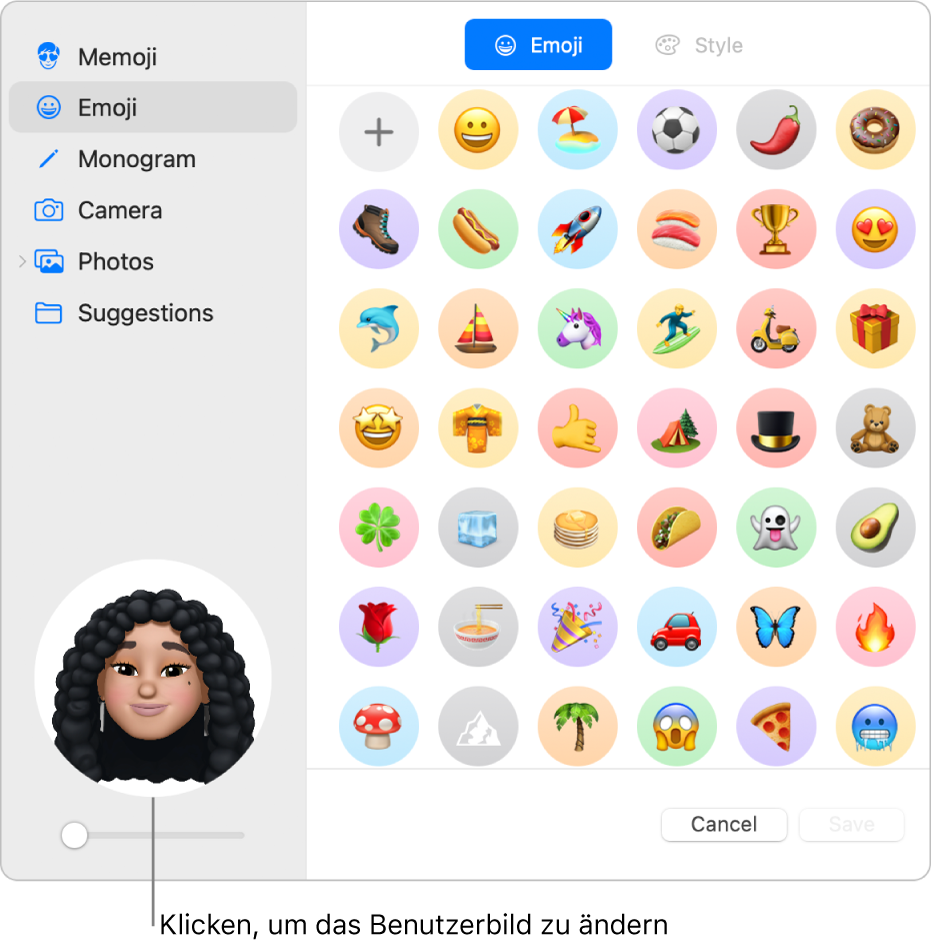
Wähle auf dem Mac Menü „Apple“

 in der Seitenleiste. (Du musst möglicherweise nach unten scrollen.)
in der Seitenleiste. (Du musst möglicherweise nach unten scrollen.)Klicke rechts auf das Bild des:der Benutzer:in und führe beliebige der folgenden Schritte aus:
Memoji auswählen: Klicke auf „Memoji“ und dann auf die Taste „Hinzufügen“
 , um das Bild eines Gesichts auszuwählen und zu gestalten. Alternativ kannst du eines der angezeigten Memoji auswählen und dann eine Pose und einen Stil nach deinen Vorstellungen aussuchen.
, um das Bild eines Gesichts auszuwählen und zu gestalten. Alternativ kannst du eines der angezeigten Memoji auswählen und dann eine Pose und einen Stil nach deinen Vorstellungen aussuchen.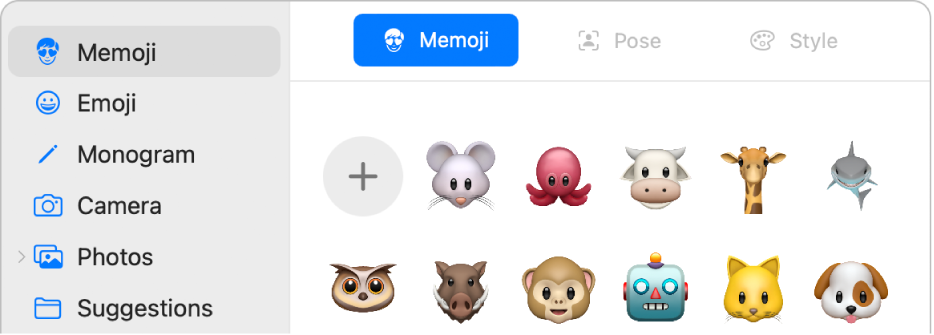
Emoji auswählen: Klicke auf „Memoji“ und dann auf die Taste „Hinzufügen“
 , um ein Bild in der Emoji-Sammlung auszuwählen. Alternativ kannst du eines der angezeigten Emoji auswählen und dann einen Stil aussuchen.
, um ein Bild in der Emoji-Sammlung auszuwählen. Alternativ kannst du eines der angezeigten Emoji auswählen und dann einen Stil aussuchen.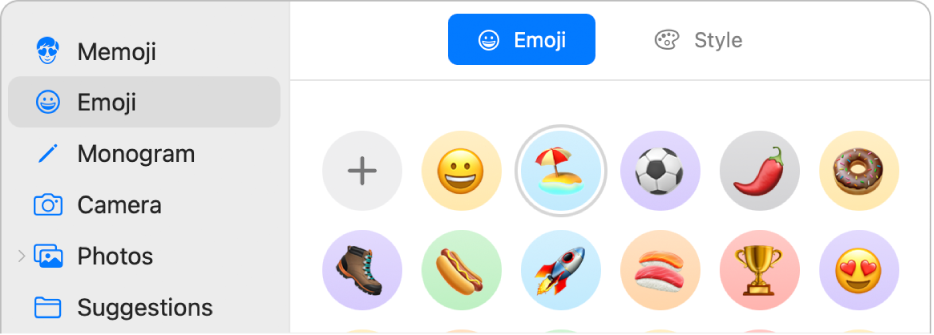
Monogramm auswählen: Klicke auf „Monogramm“, wähle eine Hintergrundfarbe und gib dann die Initialen ein.
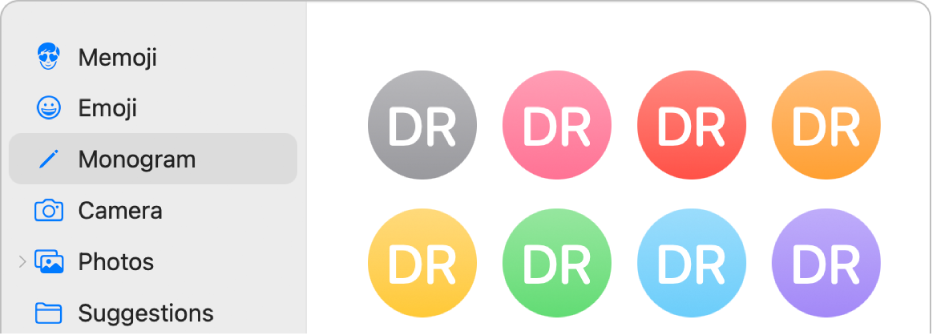
Mit der Kamera des Mac ein Bild aufnehmen: Klicke auf „Kamera“. Richte deine Aufnahme ein und klicke dann auf die Taste „Kamera“. Du kannst das Foto beliebig oft wiederholen. Weitere Informationen: Aktualisieren deines Benutzerbilds mit Photo Booth.
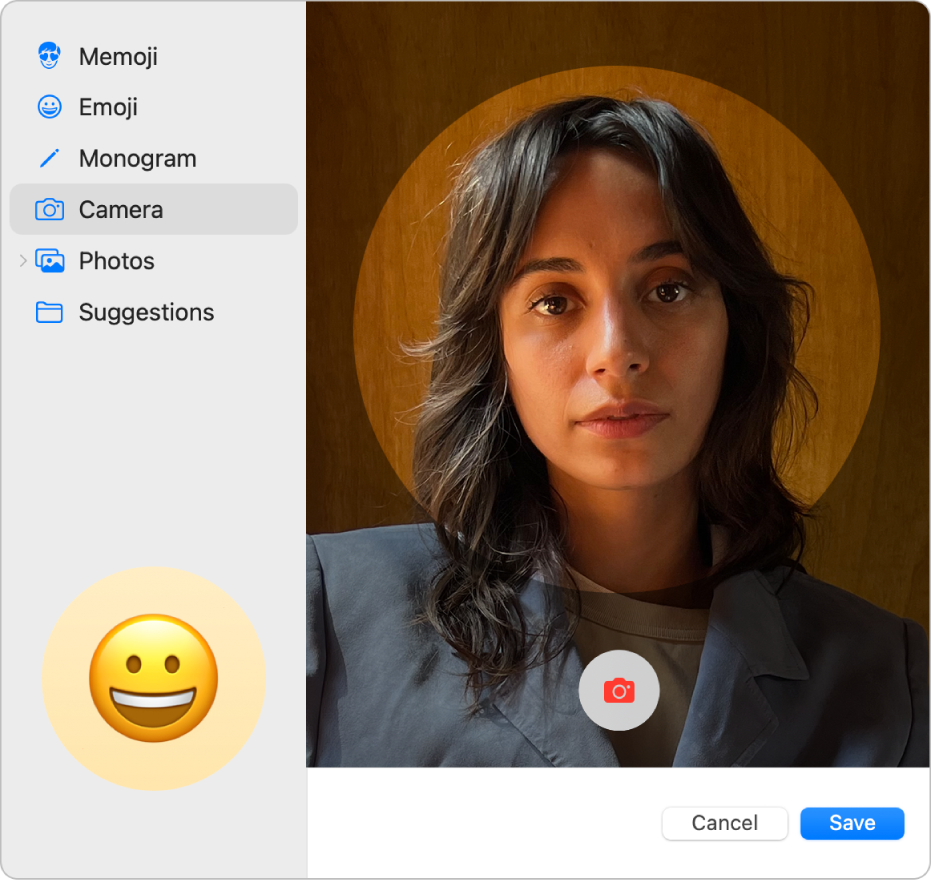
Foto aus der Mediathek der App „Fotos“ auswählen: Klicke auf „Fotos“. Klicke zum Anzeigen der Fotos eines bestimmten Albums in der Seitenleiste auf den Pfeil
 neben „Fotos“, klicke auf das gewünschte Album und wähle dann ein Foto aus.
neben „Fotos“, klicke auf das gewünschte Album und wähle dann ein Foto aus.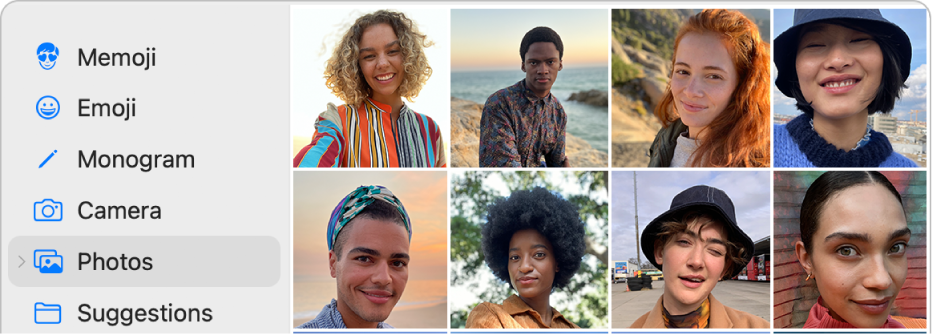
Tipp: Wenn du das aktuelle Apple-ID-Bild schnell durch ein Bild auf deinem Mac ersetzen willst, bewege das Bild einfach vom Finder auf das aktuelle Bild.
Vorgeschlagenes Bild auswählen: Klicke auf „Vorschläge“ und wähle ein Bild aus.
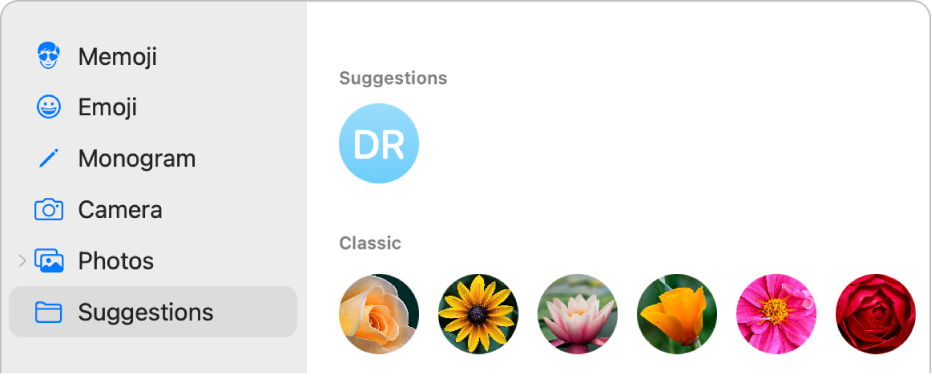
Nachdem du ein Bild ausgewählt hast, kannst du sein Aussehen anpassen. Führe einen der folgenden Schritte aus:
Bildposition anpassen: Bewege das Bild im Kreis.
Ein- oder Auszoomen: Bewege den Regler nach links oder rechts.
Klicke auf „Sichern“.